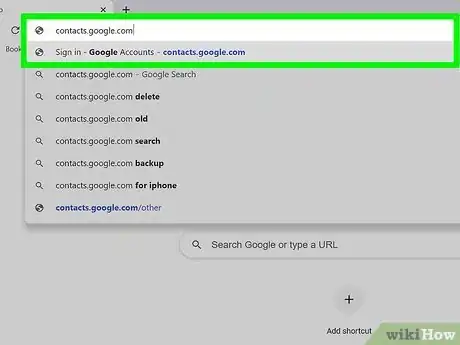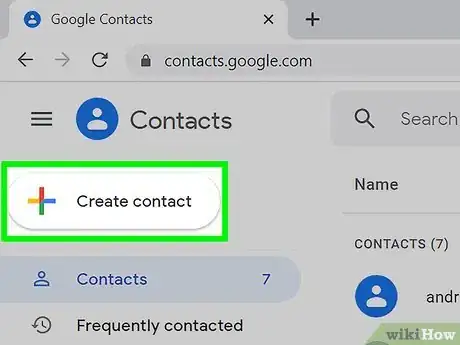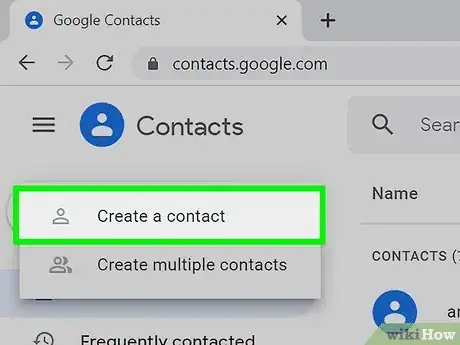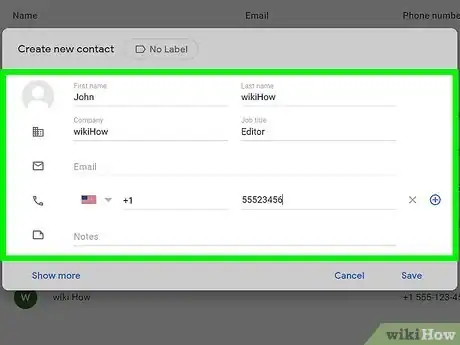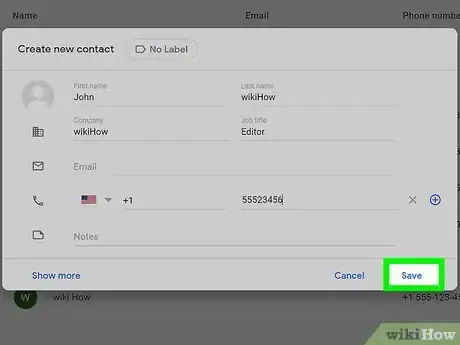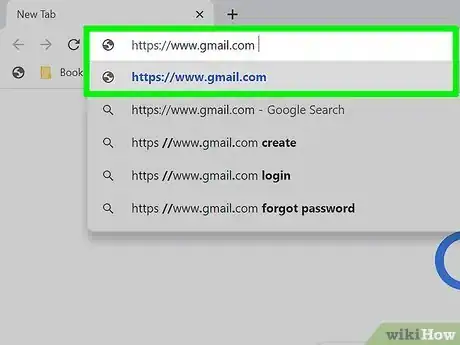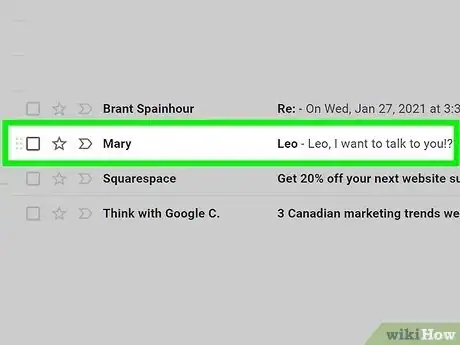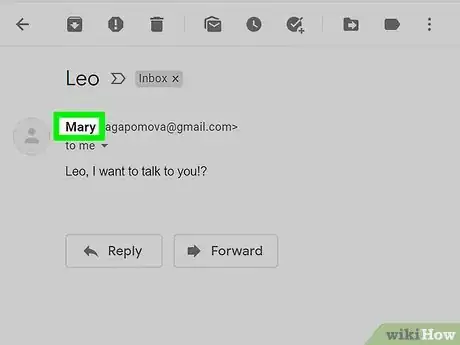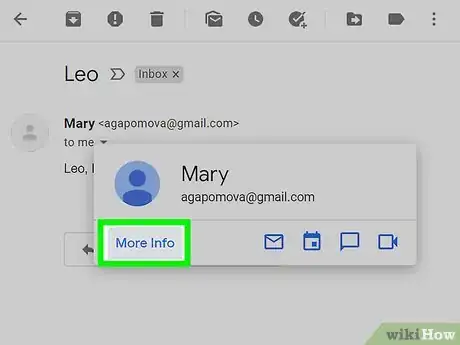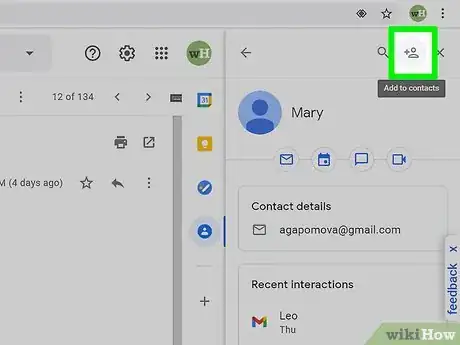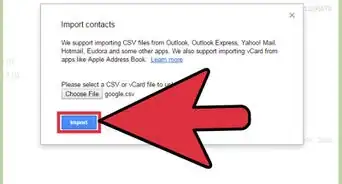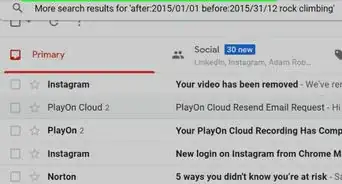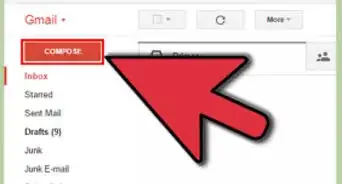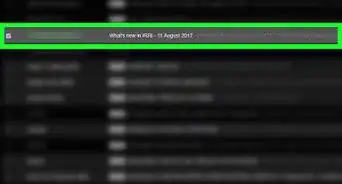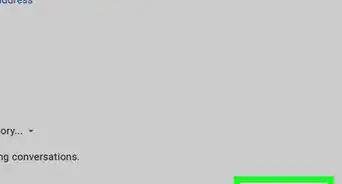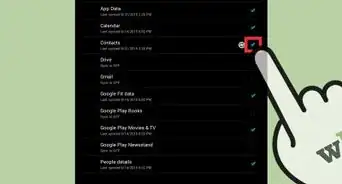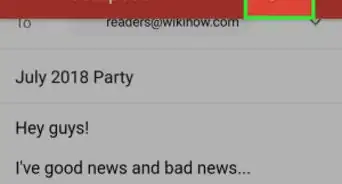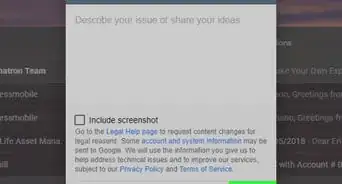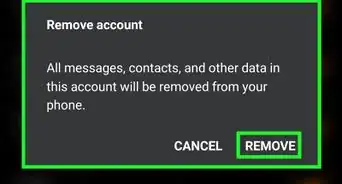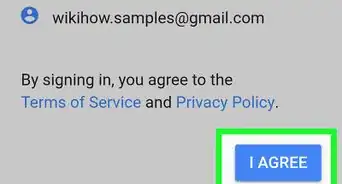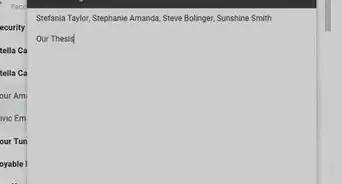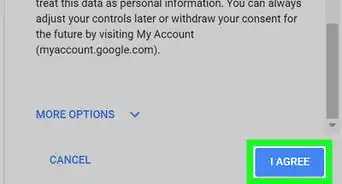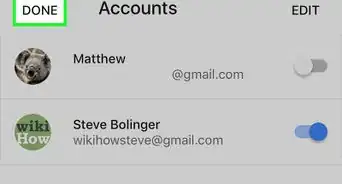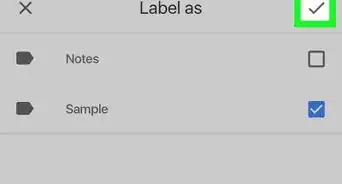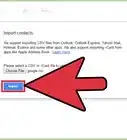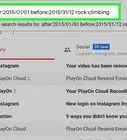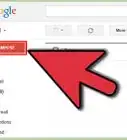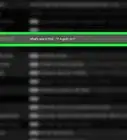Este artículo fue coescrito por Nicole Levine, MFA. Nicole Levine es una escritora y editora de tecnología en wikiHow. Tiene más de 20 años de experiencia creando documentación técnica y liderando equipos de soporte en las principales empresas de alojamiento web y software. Asimismo, Nicole tiene una maestría en Escritura Creativa de la Universidad Estatal de Portland, y da clases de composición, escritura de ficción y creación de revistas en varias instituciones.
Este artículo ha sido visto 171 729 veces.
Este wikiHow te enseñará cómo añadir a alguien a tus contactos de Gmail. Gmail automáticamente añade personas a tu lista de contactos cuando les envías un mensaje, pero puedes añadir contactos manualmente usando Contactos de Google. Si tienes un Android, puedes usar la aplicación Contactos de Google. Si usas una computadora, iPhone o iPad, puedes acceder a Contactos de Google en la web en https://contacts.google.com. También puedes añadir contactos directamente desde los mensajes de Gmail al ver tu buzón de Gmail en una computadora.
Pasos
Método 1
Método 1 de 2:Usar Contactos de Google
-
1Ve a https://contacts.google.com en un navegador web. Puedes hacerlo en cualquier navegador web de tu computadora, teléfono o tablet. Si tienes un Android, puedes optar por usar la aplicación Contactos de Google en lugar del navegador web, la cual tiene un icono azul con el contorno blanco de una persona.[1]
- Algunos Android vienen con una aplicación Contactos diferente. Para asegurarte de usar la aplicación correcta, abre la Play Store, busca "Contactos de Google" y pulsa Instalar en la aplicación Contactos de Google. Si la aplicación ya está instalada, ¡genial!
- Si no has iniciado sesión, se te pedirá hacerlo antes de que puedas continuar.
-
2Haz clic o pulsa el signo +. Es el signo más de la esquina inferior derecha en un teléfono o tablet, o el botón + Crear contacto de la esquina superior izquierda en una computadora.
- Si usas un Android, esto debe abrir automáticamente la ventana "Crear nuevo contacto".
-
3Haz clic o pulsa Crear un contacto (solo computadora y iPhone o iPad). Esto abrirá la ventana "Crear nuevo contacto". Si tienes un Android, simplemente pasa al siguiente paso.
-
4Ingresa la información de contacto de la persona. Ingresa su nombre, apellido, número telefónico y dirección de correo electrónico en cada campo correspondiente, pero es probable que ya estén llenos si la información de Gmail de ese contacto es correcta.
- Haz clic o pulsa Mostrar más campos para expandir más opciones, como la opción para la transcripción fonética, los apodos y más.
- Si deseas puedes dejar algo en blanco. Por ejemplo, si solo quieres ingresar una dirección de correo electrónico para un contacto, no hay necesidad de ingresar un número telefónico o cualquier otra cosa.
-
5Haz clic o pulsa Guardar. Está en la esquina inferior derecha. Esto guardará el nuevo contacto en tu lista de contactos de Gmail.
Método 2
Método 2 de 2:Añadir desde un mensaje de Gmail
-
1Ve a https://www.gmail.com en tu navegador web. Esto abrirá tu buzón de Gmail si ya has iniciado sesión en tu cuenta de Google en tu navegador web. Si no has iniciado sesión, sigue las instrucciones en pantalla para hacerlo ahora.
- Solo puedes hacerlo usando Gmail.com en una computadora. No es posible hacerlo en la aplicación móvil de Gmail.
-
2Haz clic en un mensaje de correo electrónico de la persona que quieras añadir. El contenido del mensaje aparecerá.
-
3Coloca el ratón sobre el nombre de la persona. Está en la parte superior del mensaje. Luego de un momento, aparecerá una pequeña ventana emergente.
-
4Haz clic en Más información en la ventana emergente. Está en la parte inferior izquierda de la ventana. Esto expandirá un panel en el lado derecho de Gmail.
-
5Haz clic en el icono "Añadir contacto". Es el contorno de una persona con un símbolo de más que está en la esquina superior derecha del panel derecho. Esto añadirá el remitente a tus contactos de Gmail.
- Si no ves este icono es porque la persona ya está en tu lista de contactos.
Consejos
- También puedes importar contactos a Gmail desde otro servicio de correo electrónico (por ejemplo, Yahoo).
- Si le envías a alguien un mensaje en Gmail, el contacto se guardará automáticamente. Los contactos también se guardan automáticamente cuando interactúas con personas usando otros productos de Google, como compartir un archivo en Google Drive o una foto en Fotos de Google.
- Si no quieres que Gmail guarde automáticamente los contactos cuando escribas, ve a https://mail.google.com/mail#settings/general en un navegador web, desplázate hacia abajo a "Crear contactos para autocompletar" y selecciona Yo mismo agregaré los contactos.